Por que o YouTube está lento no seu dispositivo (e como consertar)
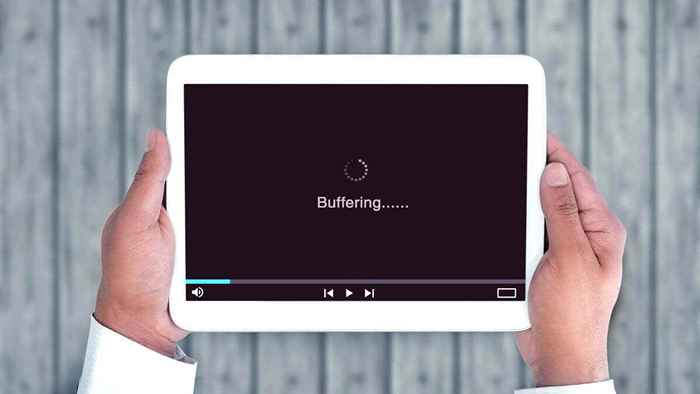
- 620
- 172
- Maurice Champlin
O YouTube está repleto de ótimos conteúdos (incluindo nosso próprio canal do YouTube), mas nada é mais irritante do que os vídeos constantes de buffer e carregamento lento!
Como tantas coisas diferentes precisam acontecer antes de ver seu conteúdo favorito do YouTube, o culpado por trás do buffer de vídeo do YouTube pode ser qualquer número de itens. Se você está só vendo aquele pequeno círculo giratório, tente uma dessas dicas para consertar o YouTube devagar.
Índice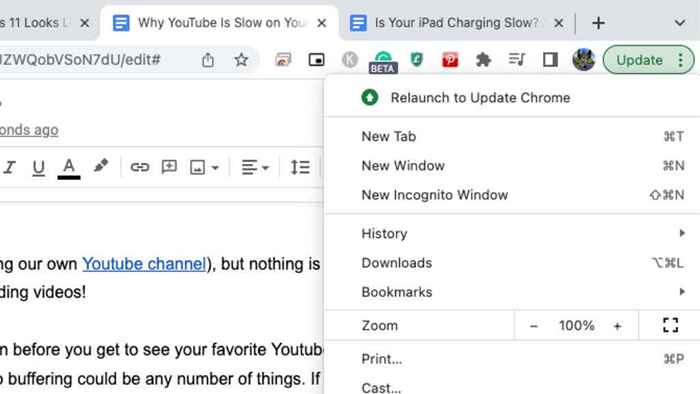
Portanto, atualize sua cópia do Chrome, Firefox ou qualquer navegador que você preferir, ou verifique a loja de aplicativos do seu dispositivo para ver se uma atualização de aplicativo do YouTube está disponível.
Você está usando uma VPN ou proxy
Se você estiver usando um servidor VPN ou proxy, todos os dados de vídeo do YouTube fluem através desse serviço antes de chegar até você. Isso torna mais provável que um gargalo de dados possa acontecer ao longo da linha.
Basta desligar sua VPN ou proxy temporariamente para ver se o problema do YouTube se resolve. Se o problema desaparecer com a VPN, tente alterar sua VPN para um servidor diferente. Como alternativa, se você não se importa em esconder sua atividade no YouTube, poderá usar o Split Tunnelling para isentar o tráfego do YouTube da VPN.
Seu ISP está estrangulando o YouTube
Seu provedor de serviços de Internet (ISP) não consegue ver quais dados você está enviando para um site que usa HTTPS, mas pode dizer quais sites você está visitando e o tipo de dados que você está enviando e recebendo. Por exemplo, ele sabe se você está assistindo a transmissão de vídeo ou usando a Torrent Technology.
Seu ISP pode optar por reduzir a velocidade de conexão na qual esse tráfego é executado para qualquer taxa que prefere. Isso é chamado de "aceleração" por muitos usuários, mas o termo correto é realmente "moldando". A aceleração acontece quando toda a conexão é desacelerada para todo o tráfego, mas quando os limites de velocidade da Internet são impostos apenas a alguns tipos de tráfego, é chamado de modelagem.
Muitas vezes, as políticas de moldar serão incluídas nas letras pequenas do seu contrato com seu provedor, mas isso pode acontecer sem o seu conhecimento expresso. A maneira mais fácil de verificar se o seu tráfego do YouTube é moldado é usando uma VPN. A menos que seu ISP molda todo o tráfego da VPN (que é uma possibilidade rara), você deve ver uma melhoria de desempenho. Certifique -se de escolher um servidor VPN próximo ao seu local físico para obter o melhor desempenho.
Há um problema com o CDN
O conteúdo de streaming de sites como o YouTube não vem de um único servidor central do YouTube. Em vez disso, uma rede de servidores em todo o mundo é conhecida como CDN ou rede de entrega de conteúdo. Se a conexão entre você e o CDN estiver tendo problemas por algum motivo, seu vídeo do YouTube poderá ter problemas de carregamento.

Você pode usar uma VPN alternando para um servidor fora da região da CDN local para contornar esse problema. Esta é uma excelente maneira de resolver um problema temporário com o seu CDN local. No entanto, se o problema for de longo prazo (ou o seu ISP acelera esses CDNs específicos), você poderá adicionar uma regra ao seu firewall do Windows do prompt de comando.
- Prompt de comando aberto como administrador.
- Digite o seguinte comando:
Netsh Advfirewall firewall adicione nome da regra = "ytcdn" dir = in Action = Block Remoteip = 173.194.55.0/24.206.111.0.0/16 enable = sim
Isso bloqueia os intervalos de endereço IP usados pelos CDNs do YouTube. Você pode desfazer isso digitando o seguinte no prompt de comando:
Netsh Advfirewall Firewall Excluindo nome da regra = "ytcdn"
Pressione Enter e a regra devem ser removidos. Você pode alterar o nome da regra para o que quiser.
A qualidade do vídeo está definida muito alta
O YouTube padrão padrão de sua qualidade de streaming de vídeo para o melhor nível que sua conexão com a Internet e exibição podem lidar. Por exemplo, se você estiver usando uma tela de 1440p, ela irá para 1440p se sua largura de banda permitir. Pelo menos, é assim que o YouTube se comporta nos navegadores de mesa no Mac, Windows ou Linux.
Às vezes, o YouTube pode errar, ou talvez você apenas defina manualmente a qualidade do seu fluxo mais alto do que sua conexão com a Internet pode lidar. Nesse caso, toque nos três pontos no aplicativo Android ou iOS e, em seguida, qualidade para mudar para algo de menor qualidade.
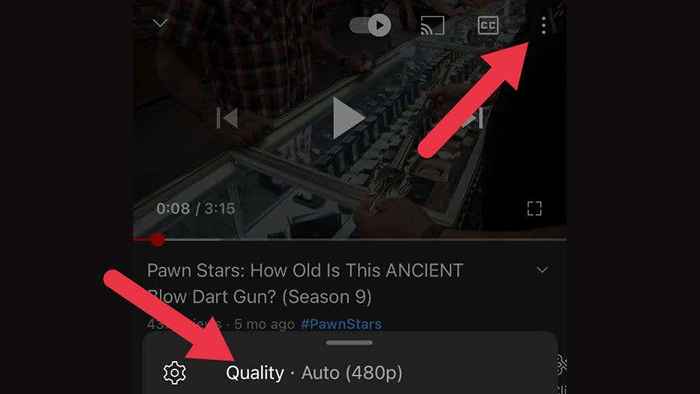
Se você estiver usando um navegador de desktop, selecione o ícone da engrenagem na janela do jogador para acessar as configurações de qualidade.
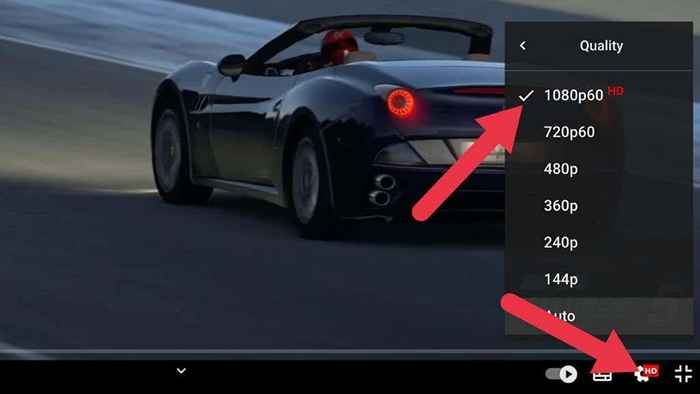
Limpe o cache do navegador
Os navegadores da web têm caches de dados temporários, onde as informações que você solicita frequentemente na web são armazenadas. Geralmente, isso acelera sua experiência de navegação tremendamente, mas os caches podem se tornar corruptos ou causar problemas.
Você deve limpar manualmente os dados do cache do seu navegador para garantir que você não esteja vendo buffer do YouTube por causa de problemas de cache. A maneira exata de fazer isso difere dependendo do seu navegador, então verifique como limpar o cache de qualquer navegador da web para obter instruções detalhadas. Com um cache claro, você pode pelo menos descartar isso como a causa de seus problemas. Limpar o cache do seu navegador não limpa os dados de navegação, para que você não precise se preocupar em limpar seu histórico de navegação.
Problemas de sinal Wi-Fi
Se você está usando Wi-Fi, há uma boa chance de você estar obtendo um desempenho ruim no YouTube porque está tendo problemas de sinal. As barras de sinal Wi-Fi também podem ser enganosas aqui, pois você pode ter alta resistência ao sinal, mas também sofrer interferência.

Tente mudar para um local próximo ao seu roteador e veja se o problema está resolvido. Se o YouTube tiver melhores tempos de carregamento quando você estiver perto do roteador, você deve procurar maneiras de aumentar um sinal Wi-Fi fraco.
Altere seu servidor DNS
O Sistema de Nomes de Domínio DNS ou Domínio é a agenda telefônica da Internet. Quando você digita um endereço como www.YouTube.com, ele vai para um servidor DNS que traduz esse endereço em um endereço IP.
Se o DNS for lento ou tiver problemas, isso afetará a rapidez com que as páginas carregam ou até impedirão de carregar em primeiro lugar. O Google (que possui o YouTube) possui seus servidores DNS em 8.8.8.8 e 8.8.4.4, então tente alterar seus servidores DNS para algo diferente da oferta padrão do seu ISP.
Use o recurso de download
Se você é um assinante premium do YouTube, pode baixar um vídeo do YouTube em vez de transmitir. Se você estiver disposto a esperar alguns minutos, pode usar esse recurso de download para obter uma cópia de vídeo offline, garantindo assim reprodução perfeita.
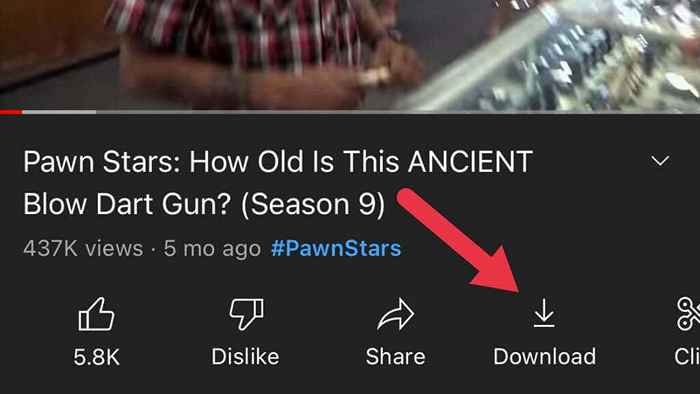
Você também pode usar um site de download de vídeo on -line do YouTube, mas lembre -se de que isso é contra os termos de serviço do YouTube. Embora esses serviços sejam anônimos, não há risco sério de ser banido.
Remover propagandas
O YouTube é um site particularmente adquirido, e esses anúncios têm o potencial de interferir na reprodução do conteúdo principal de vídeo. Se um anúncio pré-roll não estiver carregando, você nunca pode chegar ao vídeo que deseja ver, e os anúncios podem ter problemas de buffer.
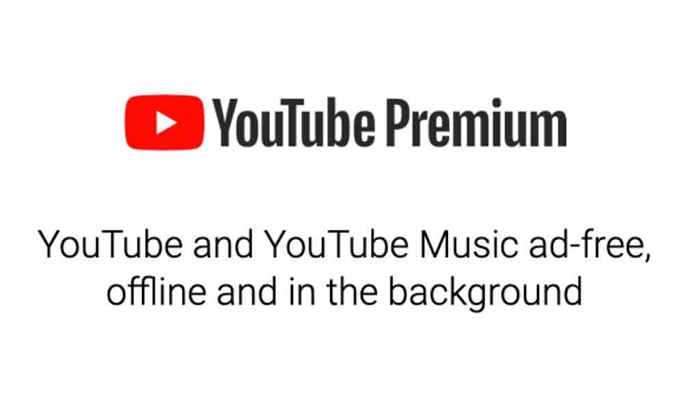
Você pode remover a publicidade do YouTube, assinando o Premium do YouTube. O plano familiar abrange seis contas do YouTube e inclui acesso à música do YouTube.
Se você não deseja se inscrever no serviço pago, pode usar software ou plugins de bloqueio de anúncios.
Você mudou acidentalmente a velocidade de reprodução
Quando a maioria das pessoas procura por "YouTube Running Slow", assumimos que o serviço está em buffer ou lags. No entanto, há uma chance de você dizer que seu vídeo do YouTube está tocando lentamente!
Se isso estiver acontecendo, você provavelmente acidentalmente define a velocidade de reprodução para menos do que “Normal.”Se você estiver usando um navegador de desktop como o Google Chrome, selecione o ícone de cog na janela do jogador, selecione a velocidade de reprodução e altere -o para Normal.
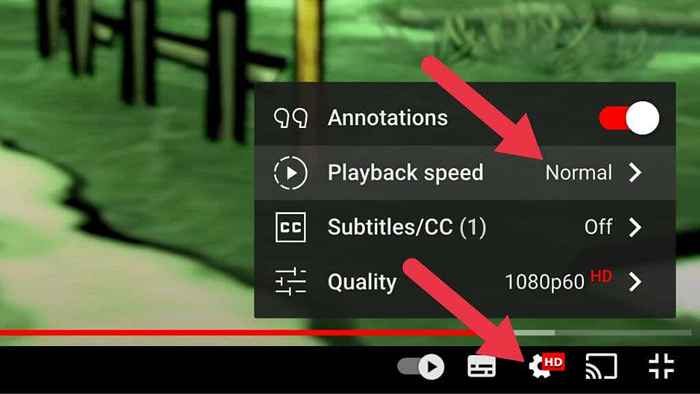
Selecione os três pontos no aplicativo Android ou iOS e altere a velocidade de reprodução.
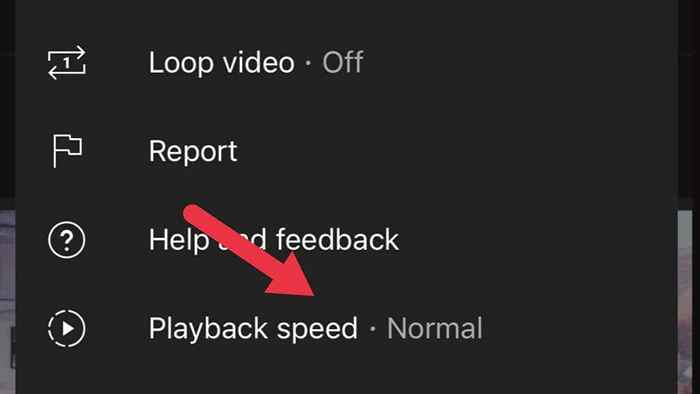
Uma nota importante no YouTube e Adobe Flash
Enquanto procura conselhos para ajudar com o carregamento de vídeo lento do YouTube, você verá conselhos sobre como atualizar o Adobe Flash Player para a versão mais recente. Você deve ignorar qualquer coisa a ver com flash player, já que o Flash foi descontinuado por anos no momento da redação. Mesmo muito antes do Flash ser desativado, o YouTube havia se mudado para um jogador HTML5, que não depende do flash.
Se você ainda tem flash instalado no seu Microsoft Windows PC, você deseja atualizar o Windows para removê -lo ou desativar manualmente o flash, pois agora representa um risco de segurança.
- « Twitter não está carregando ou mostrando fotos? Experimente estas 11 correções
- 6 Melhores maneiras de consertar o “Falha ao carregar Steamui.erro de dll ” »

